Как отследить историю браузера на другом телефоне
Когда вы используете сайты, приложения и сервисы Google, сведения о некоторых действиях сохраняются в вашем аккаунте Google. Вы можете в любой момент найти и удалить их или полностью отключить эту функцию.
На этой странице можно посмотреть свои действия в аккаунте и изменить настройки сохранения этих данных. Здесь вы найдете, например, список своих поисковых запросов, просмотренных видео и посещенных сайтов.
Как это работает
Когда вы пользуетесь сервисами Google, например Поиском, YouTube или Chrome, данные о ваших действиях могут сохраняться в вашем аккаунте. Это помогает сделать вашу работу быстрее и эффективнее.
Какие именно данные сохраняются? Все зависит от того, с какими сервисами Google вы работаете и какие настройки вы выбрали в разделе Отслеживание действий.
Когда действия сохраняются в аккаунте
История ваших действий сохраняется, если вы вошли в аккаунт Google.
В разделе Отслеживание действий вы можете включать и отключать сохранение большинства типов действий в вашем аккаунте.
Как найти и посмотреть действия
Действия приведены в виде списка, начиная с самых последних.
Как найти действие
- Откройте страницу Аккаунт Google.
- На панели навигации слева нажмите Данные и конфиденциальность.
- В разделе "Настройки истории" выберите Мои действия.
- Действие можно найти:
- по дате и времени (все действия отсортированы в хронологическом порядке);
- используя строку поиска и фильтры вверху экрана.
Как посмотреть информацию о действии
Чтобы посмотреть информацию о действии, нажмите на ссылку Подробные сведения под ним. Вы узнаете, когда и почему это действие было сохранено. В некоторых случаях вам также будут доступны сведения о местоположении, устройстве и приложении.Как удалить историю
Вы можете удалить историю поиска, историю браузера и другие данные на странице "Мои действия". Вы также можете включить автоматическое удаление информации, которая хранится дольше определенного времени.
Как включить дополнительную авторизацию для доступа к странице "Мои действия"
Если вашим устройством пользуется кто-то ещё, рекомендуем включить дополнительный этап проверки личности для доступа к странице "Мои действия".
Как отключить сохранение данных о действиях
Вы можете управлять почти всеми настройками сохранения информации о ваших действиях.
- Откройте страницу Аккаунт Google.
- В левой части экрана выберите Данные и конфиденциальность.
- В разделе "Настройки истории" выберите функцию, для которой вы не хотите сохранять данные.
- Отключите параметр "История приложений и веб-поиска" ПриостановитьОК.
Примечание. Некоторые действия могут не отображаться в списке.
Как временно отключить сохранение информации о действиях
Чтобы история поисковых запросов и посещения сайтов не сохранялась, перейдите в браузере в режим инкогнито.
Примечание. Если в режиме инкогнито вы войдете в аккаунт Google, ваша история поиска может сохраниться.
Как устранять неполадки
Вы не можете найти информацию о своих действиях
Убедитесь, что выполнены следующие условия:
- Вы вошли в аккаунт. Ваши действия сохраняются, только если вы вошли в аккаунт.
- Устройство подключено к интернету. Действия, выполняемые в офлайн-режиме, не будут отображаться на странице "Мои действия", пока не появится подключение к интернету.
- Вы включили нужные настройки. Чтобы проверить, так ли это, перейдите на страницу Отслеживание действий.
- Вы вошли только в один аккаунт. Если вы вошли сразу в несколько аккаунтов в одном браузере или на одном устройстве, действия могут сохраняться в аккаунте, установленном по умолчанию.
Примечание. Некоторые сервисы Google не поддерживают сохранение данных о выполненных действиях в вашем аккаунте.
Вы заметили незнакомое действие в аккаунте
Информация о незнакомых вам действиях может появляться на странице "Мои действия" по разным причинам.
Вы совершили их на сайтах и в приложениях, использующих сервисы Google
Некоторые сайты и приложения используют сервисы Google, например Поиск, Карты или Рекламу. Если вы посетите эти сайты и приложения на устройстве, где выполнен вход в аккаунт Google, ваши действия могут появиться на странице "Мои действия". Если вашим устройством пользуется кто-то ещё или вы вошли в несколько аккаунтов, на этой странице также может сохраняться информация о действиях в другом аккаунте.
Некоторые сайты и приложения предоставляют Google доступ к сведениям о подобных действиях.
Мы сохранили информацию о спрогнозированных действиях
Иногда мы пытаемся угадать ваш следующий запрос и готовим подходящий контент заранее.
- Если в вашем аккаунте YouTube включено автовоспроизведение видео, в списке "Мои действия" могут оказаться видео, запущенные автоматически.
Другие причины
Вы можете видеть незнакомые действия по следующим причинам:
- Вы вошли сразу в несколько аккаунтов в одном браузере или на одном устройстве. В таком случае здесь могут быть сохранены действия из другого аккаунта.
- Вы работали на общедоступном устройстве и забыли выйти из аккаунта.
- На устройстве неправильно установлены дата и время. В этом случае будут показаны неточные данные о том, когда было совершено действие.
- Кто-то получил доступ к аккаунту без вашего разрешения.
Если вы считаете, что действия в вашем аккаунте совершил кто-то другой, примите меры безопасности.
Как посмотреть другие действия
На странице "Мои действия" собрана не вся история ваших действий, сохраненная в аккаунте Google. Например, история местоположений, если вы ее включили, сохраняется в хронологии Google Карт.
Чтобы посмотреть другие действия, следуйте этим инструкциям:
- Откройте страницу Аккаунт Google.
- В левой части экрана нажмите Данные и конфиденциальность.
- В разделе "Настройки истории" выберите Мои действия.
- В строке поиска действий нажмите на значок "Ещё" Другие действия в Google.
- Выберите нужную опцию под действием, которое вы хотите посмотреть.
На странице Аккаунт Google также можно просматривать и изменять другую информацию, связанную с нашими сервисами.
Трекер Cocospy дает вам доступ к информации о действиях интересующего вас человека в Интернете. Вы можете узнать, какие веб-сайты он посещает, в какое время и как часто.
Узнайте обо всех действиях владельца смартфона в Интернете с помощью приложения-трекера истории браузера Cocospy.
3 простых шага для мониторинга истории браузера

Создайте бесплатный аккаунт Cocospy
Создать свою учетную запись Cocospy можно бесплатно и быстро - просто укажите свои email и пароль.
Скачайте приложение-трекер
Скачайте и установите трекер истории браузера на интересующий вас смартфон.
Просматривайте историю браузера
Войдите в свой личный кабинет Cocospy, чтобы мониторить все действия интересующего вас пользователя в сети.
Создать бесплатную учетную запись
Регистрируясь в системе, я принимаю условия использования политики конфиденциальности
Подробнее о функции слежения за историей браузера
Наш трекер истории браузера позволяет вам получить доступ ко всем действиям интересующего вас человека в Интернете. Вы можете увидеть, какие веб-сайты просматривал пользователь, скопировать их URL-адреса, узнать, сколько раз он посещал тот или иной сайт и т.д.
Проанализировав метки даты и времени, вы сможете понять, когда именно этот человек посещал те или иные сайты.
Приложение Cocospy простое и супер-удобное в использовании! Абсолютно любой пользователь сможет освоить его без малейших усилий.
Человек, за которым вы следите, регулярно стирает историю браузера? Ничего страшного! Cocospy сохраняет новую информацию непосредственно в ваш личный онлайн-кабинет, как только она становится доступной.
Итак, с Cocospy вы можете в режиме реального времени следить за всем, что делает интересующий вас пользователь в сети: какие сайты он посещает, как часто и в какое время суток.
Трекер истории браузера - очень полезный инструмент, который расскажет вам, как именно владелец смартфона проводит время в Интернете.
Воспользоваться функцией мониторинга истории браузера очень просто. Скачайте программу Cocospy на смартфон, за которым вы хотите проследить, и установите ее (не забудьте удалить иконку Cocospy после установки). Готово! Войдите в свой личный кабинет Cocospy и следите за тем, что делает владелец смартфона в Интернете.
Кликните на кнопку "Browser History" на панели инструментов Cocospy, чтобы получить подробную информацию о действиях владельца смартфона в Интернете.
Хотите следить за действиями пользователя онлайн в режиме реального времени? Это возможно! Просто нажимайте периодически кнопку "Refresh" ("Обновить"), чтобы приложение загружало новую информацию.
Новые данные появляются в вашем личном кабинете Cocospy без задержки по времени – практически в тот же момент, как пользователь открывает новую веб-страницу.

Для чего следить за историей браузера?
Вам приходилось размышлять о том, чем занимаются в Интернете ваши дети или сотрудники?
Наша программа для мониторинга истории браузера пригодится вам, если вы - владелец бизнеса с наемными сотрудниками. Вам интересно, чем они заняты за своими компьютерами в рабочее время? Выполняют свои непосредственные обязанности или сидят в соцсетях? Не посещают ли они сомнительные веб-сайты, которые могут заразить ваши офисные компьютеры вирусами?
Кроме того, мониторинг истории браузера - бесценная функция для родителей. Интернет может быть источником полезной информации, но может быть и источником опасностей, особенно для детей, которые еще не научились "фильтровать" контент. Будучи родителями, мы обязаны защитить детей от не соответствующего их возрасту контента. Приложение Cocospy поможет вам в этом, предоставив подробную информацию обо всех действиях ребенка в Интернете.
Вам нужно проследить за тем, что делает в Интернете определенный человек или группа людей? Тогда приложение Cocospy - это именно то, что вам нужно! Cocospy предлагает широкий выбор полезных функций для задач мониторинга активности в Интернете.
Нужно ли проводить взлом прошивки, чтобы мониторить историю браузера?
Трекер истории браузера Cocospy совместим с любыми мобильными устройствами с ОС Android версий 4 и выше, независимо от того, проводился взлом прошивки или нет. Действительно, подавляющее большинство приложений-трекеров требуют взлома прошивки. Но Cocospy позволяет вам мониторить историю браузера на интересующем вас смартфоне без взлома его оригинальной прошивки.
Невидимое приложение-трекер
Приложение Cocospy предоставляет вам доступ к данным о действиях в Интернете абсолютно незаметно для человека, за которым вы "шпионите". Cocospy работает в фоновом режиме. После того как вы удалите иконку Cocospy с экрана смартфона, больше ничего не будет выдавать его присутствия. Даже если вы забудете удалить иконку сразу после установки, это можно будет сделать и потом, через вашу панель инструментов Cocospy.

3 способа как открыть историю на телефоне другого человека
Что делать, если история мобильного браузера очень нужна, но ребенок или любимый человек ее удаляет? Мы расскажем, как открыть историю на телефоне другого человека и как посмотреть историю приложения, если она удалена. Это не так сложно как кажется!
Зачем нужна история мобильного браузера, которую удалили?
Во-первых, если историю удаляют, значит что-то скрывают. Это логично. Если Вы взяли в руки телефон ребенка, мужа/жены или любимого человека, зашли в историю, а там чисто – то это повод задуматься. Запомните: история посещенных сайтов не может удаляться самостоятельно! Раз нет списка, значит его удалили.
Во-вторых, если человек просто «чистюля» и каждый день чистит не только зубы перед сном, но и свой телефон и историю посещения, то все равно есть возможность отследить, зачем он заходит в интернет и что он там читает или смотрит.

В-третьих, контроль над поведением детей в Интернете никто не отменял. Родителям просто необходимо видеть – чем интересуется ребенок, какие сайты посещает и какие запросы вбивает. Однако дети уже в 6 лет знают как «подчищать» свои действия на смартфонах. И поэтому программы, способные показать историю телефона, даже если ее удалили – действительно нужны.
В-четвертых, если Вы руководитель компании, то история мобильного браузера сотрудников покажет, чем на самом деле занимаются работники во время рабочего времени. Не ищут ли они работу, заходя на биржу труда, не сидят ли они часами на сайтах знакомств и не переписываются ли они с друзьями, вместо того, чтобы работать.
В-пятых, для того чтобы, допустим, найти статью на сайте, которая Вам понравилась, но Вы никак не можете вспомнить, на каком именно сайте Вы ее читали. Именно поэтому сначала мы опишем шаги, которые помогут Вам понять, как посмотреть историю посещений на телефоне своем собственном.
Способ 1. Как открыть историю на телефоне в Chrome, Opera или YouTube
Итак, первый способ посвящен тому, как осуществить просмотр истории посещения мобильного браузера на своем собственном телефоне Андроид. Также этот способ подходит для тех, кто хочет увидеть чужую историю с чужого телефона и у них есть доступ к этому телефону.
1. Браузер Chrome. Если используется поиск через Хром, тогда Вам нужно: зайти в браузер – в конце адресной строки нажать на три точки – История.

2. Браузер Opera. Если Вы используете поиск через Опера, тогда Вам нужно: зайти в браузер – в верхнем правом углу нажать на свой аккаунт – История поиска.

3. Видеохостинг YouTube. К сожалению, просмотреть историю поиска в Ютубе, точно также как и историю просмотра видео на телефоне Андроид невозможно. Есть возможность только удалить историю. Либо один какой-то конкретный запрос, либо всю историю целиком. Вам нужно: зайти в браузер – в верхнем правом углу нажать на свой аккаунт – Настройки – История и конфиденциальность.

Теперь Вы знаете, как зайти в историю на телефоне Андроид, для того чтобы просмотреть, что-то найти или ее очистить.
Способ 2. Как посмотреть историю приложения, которую удалили
Если Вам нужно узнать удаленную историю посещения сайтов на телефоне Андроид, необходимо на этот телефон установить приложение Reptilicus.
Немного о приложении

Reptilicus – это приложение-логгер, которое знает как смотреть историю на Андроиде. Оно также перехватывает абсолютно все действия, производимые на этом телефоне. После перехвата все данные передаются в кабинет для дальнейшего мониторинга. Это прекрасный родительской контроль за детьми, архивация своих собственных действий со своего телефона, надежная защита данных при краже, а также поиск при его утери.
Немного о работе
Наше приложение бесплатно устанавливается на подконтрольный телефон. После установки, приложение сразу же начинает работать. Оно копирует переписку, нажатия клавиш, записывает звонки, перехватывает фото и уведомления. Другими словами, оно полностью архивирует все то, что делается на устройстве. Также при помощи приложения можно дистанционно управлять телефоном.
Немного об установке
Перед тем, как просмотреть историю посещения сайтов на телефоне, необходимо:
- Зарегистрироваться на сайте.
- Бесплатно скачать приложение на Андроид.
- Установить и настроить (есть видео установки, а также есть руководство по установке ).
Всё. Телефон больше не нужен. Если это телефон ребенка, любимого человека или сотрудника, то просто отдайте его и обязательно сообщите, что на телефоне установлен антивор и архиватор действий Reptilicus.
Немного о пересылке информации
Вся перехваченная информация отправляется кабинет. Теперь заходим в кабинет. Он откроется сразу же после регистрации и будет бесплатно работать в течение всего тестового режима. Итак:
- Заходим в кабинет.
- Отсылает команду «Показать историю браузера».
- Получаем историю.
Выйдет список, по которому Вы и сможете узнать историю посещения сайтов на телефоне (даже если телефона нет рядом, а историю уже удалили). В кабинете можно просто просмотреть историю. Но если есть желание, то ее можно сохранить на свой телефон, флешку или ПК.
Вариант 3. Как посмотреть историю поиска на Андроиде без доступа к телефону

Если у вас нет доступа к телефону, а Вам просто необходимо увидеть историю поиска на Андроиде, тогда Вам нужно будет заранее позаботиться об этом:
- Купить телефон (можно у нас заказать готовый ).
- Установить программу.
- Подарить (отдать) телефон нужному человеку.
Больше доступа к телефону и не потребуется. Но, хотим еще раз озвучить, что Вам необходимо будет сообщить человеку, что на его устройстве установлен сервис Reptilicus.
Просто есть закон о том, что нельзя без ведома человека читать его переписки, следить за его действиями, отслеживать координаты его передвижения и прослушивать телефонные разговоры. А это все Вам станет доступно.
Неужели действительно можно посмотреть удаленную переписку?
Да, действительно можно. Программа перехватит то, что человек будет вводить в браузерную строку поиска. И уже совсем не важно, что с историей сделают потом – удалят ее или сохранят. Уже информация программой сохранилась. Именно поэтому, Вы сможете посмотреть историю посещения сайтов на телефоне, даже если ее удалили. Примечание. Наше приложение сможет показать историю телефона, только если пользуются Chrome.
Заключение
Нам частенько задают примерно вот такой вопрос: «Мне не нужна история посещений сайтов на моем/чужом телефоне, я хочу видеть, куда и зачем заходит… (и тут каждый пишет свое)… мой ребенок, любимый, любимая, муж, жена, сотрудник, друг, подруга».
Итак, сегодня мы узнаем, как посмотреть историю браузера на телефоне Андроид (на своем или чужом скрытно). Поехали…
Вопрос: Как просмотреть историю на чужом телефоне скрытно?
Если Вам необходима история посещения сайтов в чужом телефоне, но нужно это сделать скрытно и незаметно, тогда на помощь приходит программа слежения VkurSe. Для этого нужно:
Шаг 3. Взять нужный телефон (один раз на 10-15 минут) и установить туда программу по руководству в картинках .
Программа предоставит Вам уникальные возможности контролировать издалека (на расстоянии) все, что делает человек на своем телефоне Андроид. Вы сможете:
- просматривать историю браузера не заходя в чужой телефон – она автоматически будет передаваться вам;
- история посещения сайтов будет доступна круглосуточно;
- фото, голосовые и переписка;
- история звонков с записью разговоров;
- история передвижения и текущие координаты;
- история нажатий клавиатуры;
- и многое другое.
Вопрос: Где находится история браузера Google Chrome на Андроиде?
Если Вам нужно посмотреть свою историю со своего телефона, то это сделать проще простого. Нужно взять в руки телефон и:

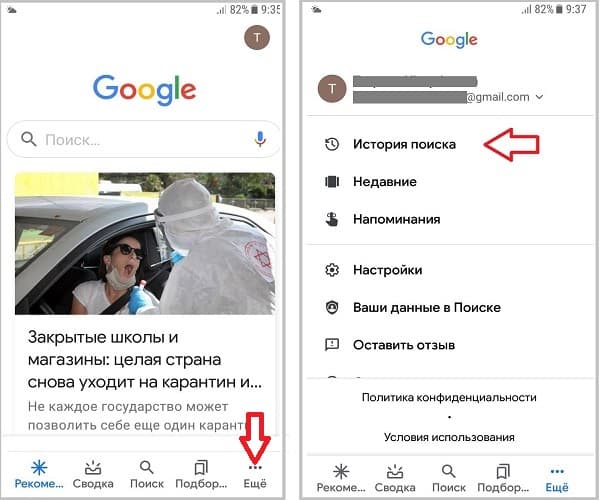
Шаг 1. Зайти в Google и нажать на три точки (верхний или нижний угол справа).
Шаг 2. Нажать «История».
Шаг 3. Откроется история посещенных сайтов в браузере Гугл.
Здесь можно просмотреть и удалить историю. Либо всю сразу, либо выборочно, только некоторые строки, просто нажав на иконку корзинки.
Внимание! Если Ваш аккаунт синхронизирован или используется еще и на другом телефоне, то Вы увидите и их историю тоже. Но, как Вы уже понимаете, история активности может храниться и на том устройстве, с кем у Вас идет синхронизация. Другими словами, Вы сможете видеть то, что делается там, но и они будут видеть то, что делаете Вы.
Вопрос: Как проверить историю Яндекс браузера на Андроиде?
Для того, чтобы увидеть историю Яндекс.браузера, необходимо:

Шаг 1. Зайти в Яндекс и в строке поиска нажать на три горизонтальные полоски.
Шаг 2. В выпавшем окошке нажать на знак в виде часов (круглые со стрелками).
Шаг 3. Откроется история всех действий, которые проводили через Яндекс.
Как и в браузере Гугл Хром Вы увидите не только свою историю, но и сайты, которые открывали на другом устройстве, если у Вас один аккаунт или идет синхронизация.
Вопрос: Как проверить историю браузера Opera на телефоне?
Для того, чтобы просмотреть историю браузера Опера, нежно сначала зайти в поисковик, а потом:

Шаг 1. На нижней панели нажать на красную букву О.
Шаг 2. В выпавшем окошке нажать на значок часов с обратной стрелочкой.
Шаг 3. Откроется история Оперы.
Всю историю можно будет удалить сразу, если нажать на значок корзинки, которая будет справа от слова «История». Если нужно удалить только отдельные фрагменты, тогда удерживайте нужную строчку и там нажмите на «Очистить».
Вопрос: Как просмотреть историю Mozilla Firefox на Андроиде?
Теперь о том, как узнать историю Мозилы Фирефокс смартфона. Для этого нужно:
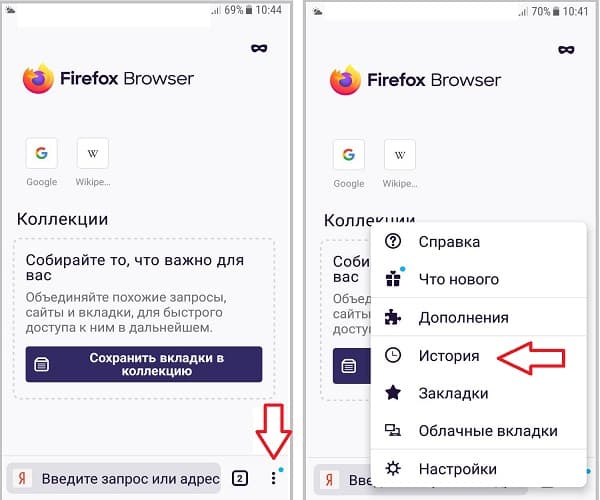
Шаг 1. Зайти в Мозилу и нажать на три точки внизу.
Шаг 2. В выпавшем окошке нажать «История».
Шаг 3. Здесь можно будет посмотреть историю Мозилы своего смартфона.
Если Вы захотите очистить полностью всю историю, тогда нажмите на надпись «Удалить историю веб-серфинга». Если выборочно, то удерживайте нужную строку и нажмите на «удалить».
Вопрос: Как посмотреть историю на смартфоне ребенка?

С помощью программы можно вести полноценный родительский контроль за своими детьми. Программа не только покажет все, что делает ребенок на своем телефоне, но и позволит ограничить времяпровождение в Интернете и заблокировать вход в определенные приложения.
Кроме того, интернет полон немыслимым количеством ужасной и опасной информацией, которую могут втайне смотреть дети. Именно поэтому, увидеть историю на Андроиде ребенка и вовремя отреагировать – это действительно необходимо.
Нужно 1 раз взять телефон ребенка (главное чтобы телефон был на базе Андроид) и установить туда нашу программу. Потом скрыть значок программы, перезагрузить телефон и отдать его ребенку. Можно сказать ребенку, что на твоем телефоне установлен родительский контроль, который позволит мне быть спокойным за тебя, что этот контроль никаким образом не скажется на работе твоего телефона.
Вопрос: Как на Андроиде посмотреть историю посещения сайтов, которые удалили?
Удаленную историю посещения сайтов можно увидеть при помощи нашей программы VkurSe. Программа работает следующим образом – все, что делает человек, она тут же перехватывает и передает. И уже совершенно неважно будет, удалит ли он потом «неудобные» ему фото, переписку, звонки или историю браузера. Программа уже передаст информацию Вам.
Заключение
В заключении хочется отметить, что история браузера Андроид с чужого телефона – это реальная возможность видеть интересы человека, его тайные желания или страхи, про которые он не может рассказать вслух и поэтому ищет в интернете. Мы предоставили разные способы для разных целей, и теперь Вы знаете, как открыть историю браузера на чужом телефоне и на своем собственном.
Если у Вас возникли вопросы – пишите нашим консультантам – отвечают в режиме онлайн.

Конфиденциальность персональных данных имеет большое значение при использовании личного компьютера с выходом в сеть интернет. Лучший способ защитить свою информацию — не допускать к своему компьютеру посторонних людей. Однако, это не всегда возможно. Узнать, кто заходил в сеть в отсутствие владельца лэптопа или ПК, можно. Для этого предусмотрена такая опция, как история посещений.
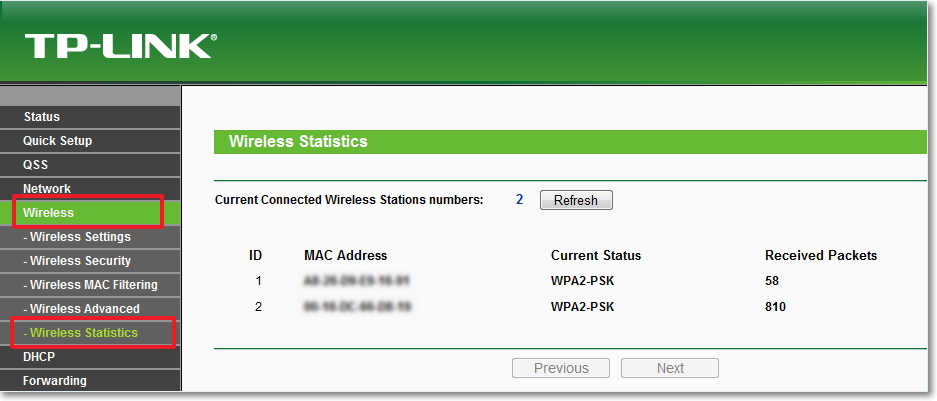
Персональные данные пользователей нуждаются в защите.
Можно ли узнать на какие сайты заходили через Wi-Fi
Пользователи часто спрашивают о том, можно ли через вай-фай узнать историю посещений. Это особенно актуально, если у одного компьютера одновременно несколько пользователей, например, в офисе или в семье, где гаджетами пользуются и дети, и родители.
Дети не всегда говорят правду о том, какие сайты они смотрят, и это может быть небезопасно.В случае утечки персональных данных или виртуального мошенничества владелец компьютера может задуматься над вопросом: как узнать какие сайты посещают через мой Wi-Fi роутер. Этот вопрос действительно важен и актуален, так как на некоторых сайтах можно обнаружить вредоносные программы, сбивающие нормальную работу программного обеспечения.
Следует отметить, что в настоящий момент, к сожалению, только несколько моделей маршрутизаторов сохраняют в истории посещенные пользователями сайты и могут выдавать эту информацию по запросу.
Например, эта функция предусмотрена у следующих производителей:
Система логирования должна выстраиваться отдельно, поэтому чаще всего владельцы таких роутеров обращаются к специалистам для настройки истории посещений.
Роутеры Asus делятся на две группы — старые и новые. У новых хорошая прошивка, поэтому можно легко зайти в историю посещений. Для этого используется опция «Адаптивный сервис».

Полезным функционалом обладают устройства TP-Link
У маршрутизаторов TP-Link для того, чтобы заходить в историю, используется опция «Родительский контроль». Здесь можно сформировать одну группу, в которую входят все устройства ребенка, например, смартфон и ноутбук, а потом запросить устройство, чтобы оно выдало статистику посещений этой группы.
Данные можно просматривать как с компьютера, так и через специальное мобильное приложение. Однако, есть один серьезный недостаток: для того, чтобы просматривать все посещения веб-сайтов и социальных сетей в подробностях, нужно оформить платную подписку, которая действует в течение ограниченного периода времени.
У оборудования для выхода в интернет известных компания Билайн и МТС тоже есть подобная опция.
Если есть риск доступа к компьютеру третьих лиц, ни в коем случае нельзя сохранять в интернете свои платежные данные, например, номера карт и электронных счетов.Если пренебрегать этим правилом, посторонний человек, пользуясь этими данными, может совершить покупку от имени пользователя или хищение денежных средств.
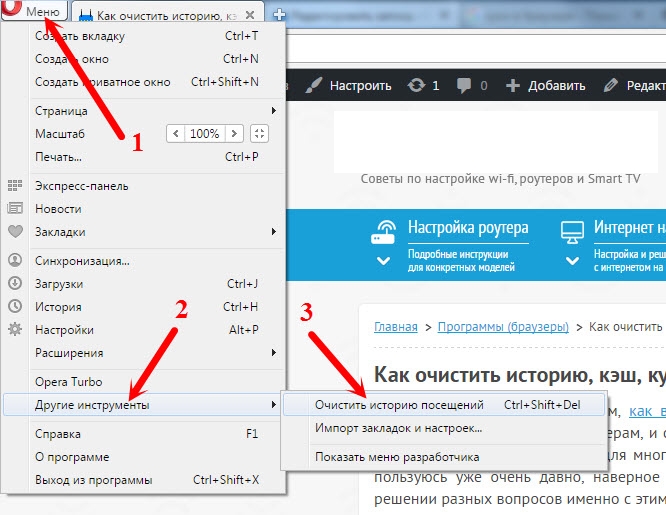
История посещений — полезная и важная функция.
Есть ли возможность посмотреть историю браузера, куда заходили с телефона
Не все знают, можно ли увидеть историю роутера, если в интернет выходили со смартфона. Сделать это можно, для этого применяется технология сихронизации — обмена информацией между двумя устройствами, которые входят в интернет при помощи одного роутера.
Это может понадобиться не только с целью слежения. Например, человек читает интересную статью на компьютере, и вдруг ПК понадобился другу или родственнику. Это не страшно, так как у пользователя на компьютере и телефоне открыт один браузер, и он входит в программку через яндекс аккаунт. В этом случае можно легко открыть на телефоне те же вкладки, что на компьютере, и наоборот.
Для открытия вкладок и входа в историю с другого устройства нужно выполнить следующие операции:
- В обоих устройствах зайти в собственный аккаунт.
- Зайти в меню, которое обозначается значком «три черточки» и находится справа вверху.
- Выбрать историю, использовав комбинацию горячих клавиш Ctrl + H.
- Зайти справа вверху в опцию «Другие устройства».
Теперь в истории можно посмотреть вкладки, которые человек открывал на другом устройстве, например, на смартфоне или ноутбуке. Выполнить эту манипуляцию можно только в том случае, если и смартфон, и ноутбук или компьютер подключены к одному роутеру.
Таким образом, чтобы контролировать деятельность ребенка в сети интернет, достаточно синхронизировать его аккаунт с компьютером.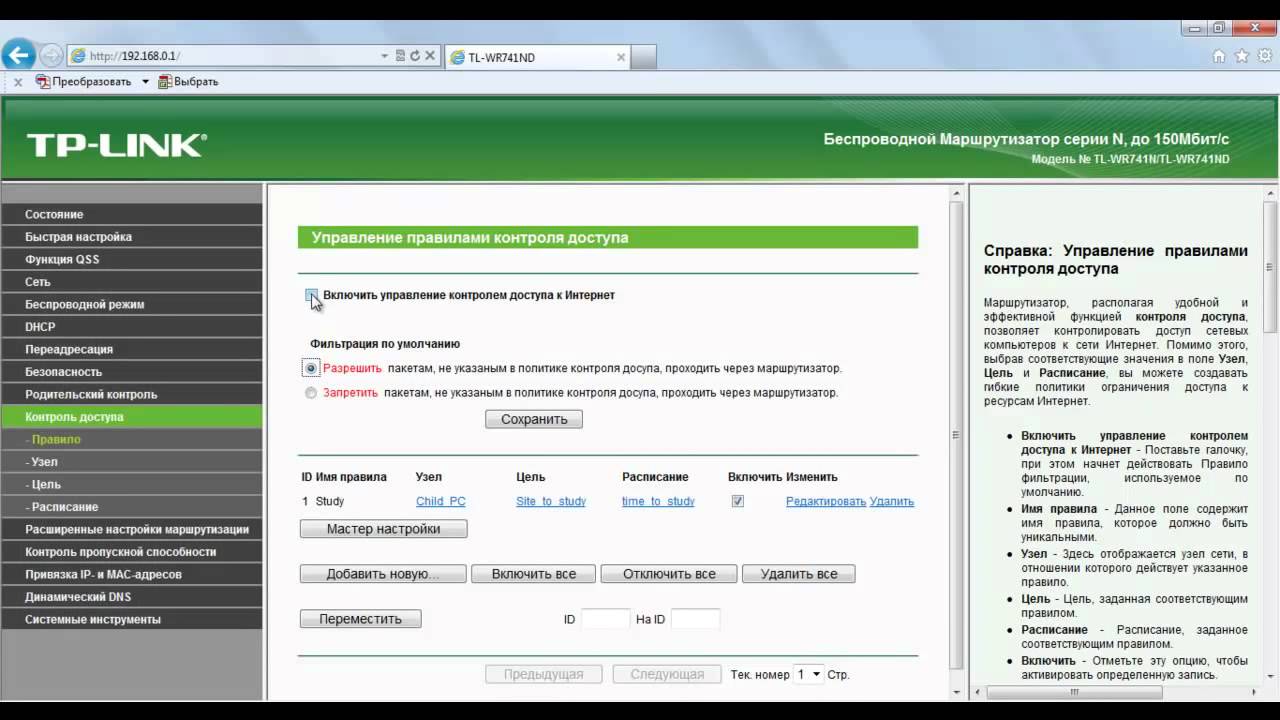
Настройка родительского контроля
Родители детей, пользующихся интернетом, часто задумываются о том, как посмотреть через роутер историю браузера, так как хотят быть в курсе того, какие сайты или социальные сети посещает ребенок.
Родительский контроль удобен тем, что позволяет:
- отследить, сколько времени проводит ребенок в интернете;
- увидеть, на каких сайтах ребенок задерживается дольше всего;
- выявить запрещенный контент, просматриваемый юным пользователем.
Интернет таит много опасностей для детей и подростков, поэтому этой опцией пользуется большинство родителей.
Родительский контроль в ряде случаев также позволяет изначально настроить уровни доступа и время работы в сети, составить списки небезопасных сайтов, посещение которых будет блокироваться.Как узнать поддерживается ли опция
Информация о том, поддерживает ли роутер опцию родительского контроля, содержится в инструкции и техническом паспорте устройства — там, где перечисляются основные функции.
Также уточнить эту информацию можно у фирмы-производителя маршрутизатора, позвонив по горячей линии. Следует иметь в виду, что прошивка у более старых версий не позволяет подключить родительский контроль.
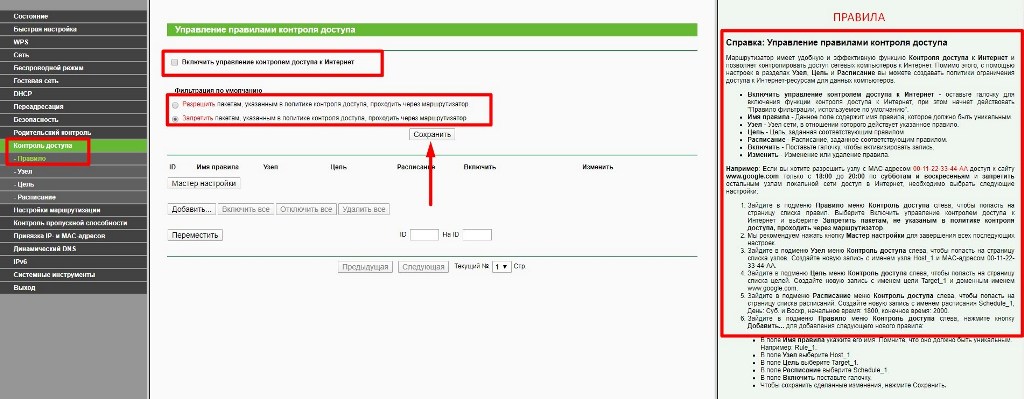
Родительский контроль в маршрутизаторах TP-Link
Описание основных функций
При помощи родительского контроля можно закрыть для посещения ребенком сайты, на которых размещен контент 18+, а также настроить интернет так, чтобы выход в сеть закрывался, например, ночью.
Тогда можно будет спокойно пускать ребенка или подростка в интернет, зная, что в определенное время доступ к сети отключится.
Пошаговая настройка на примере роутера
У маршрутизаторов D-Link и TP-Link есть специальная бесплатная функция, позволяющая задать определенные ограничения просмотра информации в интернете. Используя эту опцию, можно сделать так, что с некоторых устройств был полный доступ в сеть, а с «детских» — ограниченный.

Можно настроить интернет так, чтобы ограничить доступ в сеть для детей.
Для этого нужно зайти на страницу LAN и там сделать так, чтобы за каждым родительским устройством был закреплен отдельный IP-адрес.
- Открыть вкладку «Устройства и правила DNS».
- Установить для взрослых устройств режим «Без защиты».
- Установить для детских устройств режим «Детский».
- Сохранить изменения.
Если дома работает роутер TP-Link, можно выбрать одну из доступных на данный момент версий прошивки с функцией контроля. Если прошивка старая, там все сайты делятся на два списка — черный (запрещенный к просмотру детям) и белый (то, что можно смотреть всем).
Пользуясь этими списками, можно закрыть доступ к сайтам 18+ или разрешить доступ к любому контенту.Настраивая родительский контроль, можно установить желаемое время доступа в интернет для детей. Например, ребенок сможет выходить в сеть ежедневно с 17 до 19 часов, остальное время интернет будет доступен только для взрослых.

Старые модели маршрутизаторов не поддерживают опцию родительского контроля выхода в сеть.
Как очистить историю роутера
Многие пользователи знают, как посмотреть историю роутера, но далеко не все понимают, как ее очистить. Тем не менее, в этом тоже иногда бывает необходимость. Например, не каждый человек хочет, чтобы посещаемые им сайты видели посторонние. В этом случае список посещенных ресурсов нужно не хранить, а удалить.
Для того, чтобы очистить историю маршрутизатора, пользователю необходимо:
- Войти в интернет и запустить на компьютере любой веб-браузер, например, Яндекс.
- Ввести в адресной строке IP-адрес роутера.
- Открыть конфигурацию роутера, используя свой логин и пароль.
- Нажать на кнопку «Состояние», которая расположена слева или вверху.
- Войти в системный журнал роутера, именно там изображается вся история и все действия возможных пользователей, которые входят в интернет через этот прибор.
- Нажать на кнопку очистки журнала.
После этого вся история исчезнет. Возможно, система попросит подтвердить выбор, в этом случае следует нажать «Да».
После запроса по очистке истории уже нельзя будет отследить, какие сайты были посещены ранее на компьютере, смартфоне и других устройствах, выходящих в сеть от маршрутизатора.

Все события из истории роутера можно стереть.
История посещений позволит узнать много полезной информации. Для того, чтобы сохранить свои персональные данные в безопасности, рекомендуется установить пароль, который нужно вводить перед каждым входом в интернет или перед каждым подключением к вай-фай. Эта мера предосторожности поможет защитить важную информацию и не допустить к ней третьих лиц.

Дипломированный специалист по безопасности компьютерных сетей. Навыки маршрутизации, создание сложных схем покрытия сетью, в том числе бесшовный Wi-Fi.
Читайте также:


